windows11怎样添加打印机 windows11添加打印机步骤
更新时间:2023-09-01 15:23:11作者:skai
随着微软发布了windows11操作系统以来,我们许多小伙伴都已经升级了windows11操作系统,在升级widnows11操作系统后我们都感觉操作页面和之前的大为不同,因此我们很多小伙伴想要添加打印机也不知道怎么操作,那么windows11怎样添加打印机呢?接下来小编就带着大家一起来看看windows11添加打印机步骤。
具体方法:
步骤一:打开菜单栏双击设置
首先在win11桌面上打开菜单栏,点击设置。
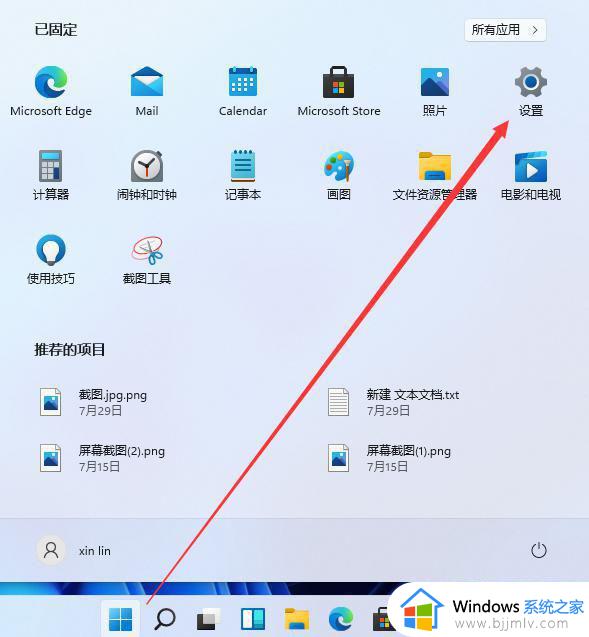
步骤二:点击蓝牙和其它设备
在弹出菜单栏里,点击蓝牙和其它设备。
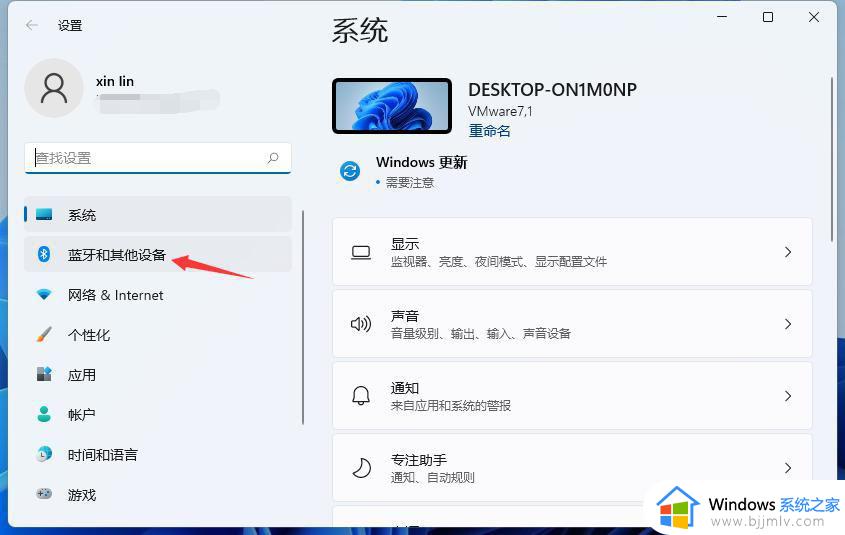
步骤三:添加打印机和扫描仪
然后点击添加打印机在左侧找到打印机和扫描仪选项,并点击右边的添加打印机和扫描仪。
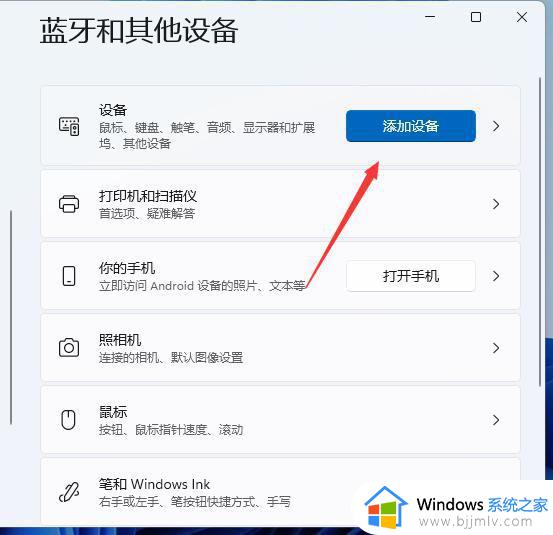
步骤三:若列表中无打印机型号,手动添加打印机
添加后出现我想要的打印机不在列表中的字样,然后我们点击手动添加。
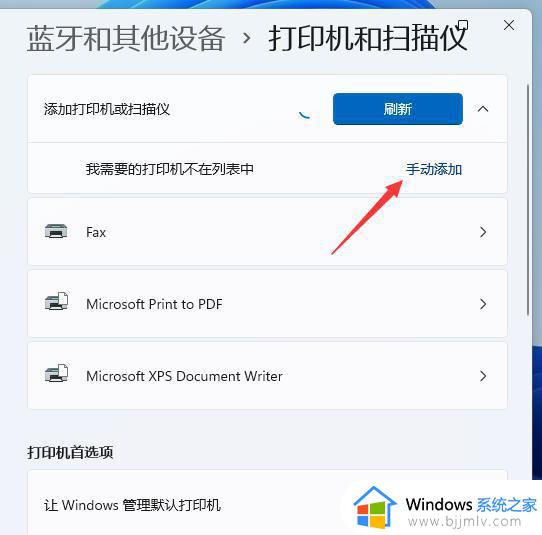
步骤四:如图所示输入打印机名称添加
点击完之后输入打印机的名字,或者按照照片上的其他方法进行添加。
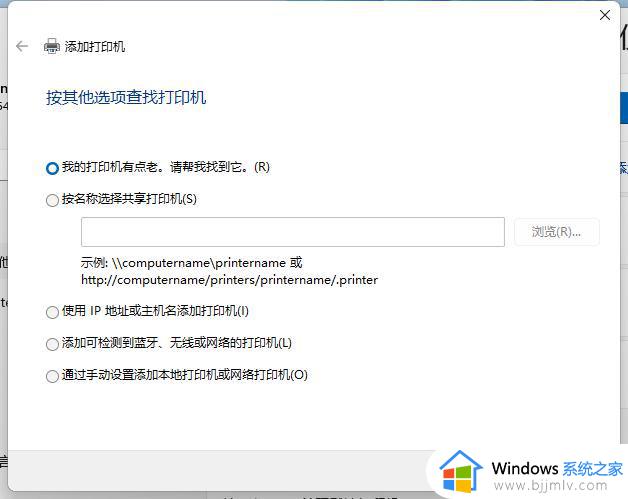
以上全部内容就是小编带给大家的windows11添加打印机步骤详细内容分享啦,使用windows11的小伙伴们如果你们也需要的话可以参照小编的内容进行操作,希望本文可以帮助到你。
windows11怎样添加打印机 windows11添加打印机步骤相关教程
- win11怎样添加打印机 win11电脑打印机添加步骤
- windows11怎么添加网络共享打印机 如何添加windows11网络共享打印机
- windows11怎样连接打印机 windows11如何添加打印机
- win11怎样添加共享打印机 win11添加共享打印机怎么操作
- win11怎样添加共享打印机 win11添加共享打印机操作方法
- windows11怎么添加网络打印机 windows11系统如何新增网络共享打印机
- windows11如何连接网络打印机 windows11如何添加网络打印机
- win11怎么添加局域网打印机 win11添加局域网打印机方法
- win11怎么添加usb打印机 win11添加usb打印机方法
- win11怎么添加网络共享打印机 win11添加网络共享打印机方法
- win11恢复出厂设置的教程 怎么把电脑恢复出厂设置win11
- win11控制面板打开方法 win11控制面板在哪里打开
- win11开机无法登录到你的账户怎么办 win11开机无法登录账号修复方案
- win11开机怎么跳过联网设置 如何跳过win11开机联网步骤
- 怎么把win11右键改成win10 win11右键菜单改回win10的步骤
- 怎么把win11任务栏变透明 win11系统底部任务栏透明设置方法
win11系统教程推荐
- 1 怎么把win11任务栏变透明 win11系统底部任务栏透明设置方法
- 2 win11开机时间不准怎么办 win11开机时间总是不对如何解决
- 3 windows 11如何关机 win11关机教程
- 4 win11更换字体样式设置方法 win11怎么更改字体样式
- 5 win11服务器管理器怎么打开 win11如何打开服务器管理器
- 6 0x00000040共享打印机win11怎么办 win11共享打印机错误0x00000040如何处理
- 7 win11桌面假死鼠标能动怎么办 win11桌面假死无响应鼠标能动怎么解决
- 8 win11录屏按钮是灰色的怎么办 win11录屏功能开始录制灰色解决方法
- 9 华硕电脑怎么分盘win11 win11华硕电脑分盘教程
- 10 win11开机任务栏卡死怎么办 win11开机任务栏卡住处理方法
win11系统推荐
- 1 番茄花园ghost win11 64位标准专业版下载v2024.07
- 2 深度技术ghost win11 64位中文免激活版下载v2024.06
- 3 深度技术ghost win11 64位稳定专业版下载v2024.06
- 4 番茄花园ghost win11 64位正式免激活版下载v2024.05
- 5 技术员联盟ghost win11 64位中文正式版下载v2024.05
- 6 系统之家ghost win11 64位最新家庭版下载v2024.04
- 7 ghost windows11 64位专业版原版下载v2024.04
- 8 惠普笔记本电脑ghost win11 64位专业永久激活版下载v2024.04
- 9 技术员联盟ghost win11 64位官方纯净版下载v2024.03
- 10 萝卜家园ghost win11 64位官方正式版下载v2024.03